硬件方面的问题
1. DS-4000H 与DS-4000HC 板卡有何区别?
答:
DS-4000H卡采用飞利浦TriMedia芯片,每一个芯片支持1路视音频数据的压缩编码,每一通道的编码格式最高可以设置为2CIF(704*288),或者是DCIF(528*384)(3.8版本提供支持),其每一DSP的功耗在3W左右;
DS-4000HC卡采用TI芯片,每一个DSP支持4路的视音频数据压缩编码,DS-4004HC卡可以支持4个通道的CIF(352*288)实时编码或者4个通道的2CIF实时编码,也可以支持2个通道的4CIF(704*576)或者是是4个通道的DCIF编码;DS-4008HC卡可以支持8个通道的CIF实时编码或者8个通道的2CIF实时编码,也可以支持4个通道的4CIF或者是是8个通道的DCIF编码;
2. DS-4000H 与 DS-4000HC卡的技术参数及其功耗分别怎样?
答:
DS-4000H 卡:
音频:单声道
音频采样率:16KHz

音频输出码率:16kbps
音频输入阻抗: 600Ω
音频输入幅度:Vp-p=2.0V,音量控制范围83DB
视频输入接口:BNC插座
视频输入阻抗:75Ω
视频输入幅度:Vp-p=1.0V
功耗:每个芯片(处理1路)3W左右
DS-4000HC卡:
音频:单声道
音频采样率:16KHz
音频输出码率:16kbps
音频输入阻抗:1000Ω
音频输入幅度:Vp-p=2.0V,音量控制范围83DB
视频输入接口:BNC插座
视频输入阻抗:75Ω
视频输入幅度:Vp-p=1.0V
功耗:每个芯片(处理4路)1.9W左右,整块卡功耗:DS-4004HC < 3.5W ,DS-4008HC <7.5W
3. 如何实现音频预览?
答:
海康威视公司提供的DS4000HC卡,提供了实时音频预览的功能,要实现此项功能,首先将多块压缩卡用随卡附送的扁平电缆串接起来,前一块卡的out接口连接下一块卡的in接口,依次串联,最后一块卡的out接口接声卡(主板)的cd_in 接口即可。用户在程序中调用SetAudioPreview(HANDLE hChannelHandle,TRUE)即能在声卡的输出端实时监听指定通道的音频输入的声音。如果使用我们的Demo程序,只需点击StartAuPre然后选择需要监听的通道就可以在声卡的输出端实时监听指定通道的音频输入的声音。
海康威视公司的DS4000HC卡的要求音频输入的阻抗为1000欧姆,如果是麦克风无源输入,监听的声音和回放的声音都很小,希望用户用有源的音频输入。如果出现预览的声音噪杂,首先检查音频源是否正常,如正常,将音频预览的线反向连接。
注意:
1.音频输入幅度:Vp-p=2.0V,另外最好是把电压限伏在 2.4V以内;
2.音频预览方面的补充:
a)使用监听头是会出现噪音,串扰情况。
现在市场上有很多品种的监听头,各个监听头的情况不一样,大部分是因为监听头输出的音量大,有部分会超出范围,我们建议用户串电阻或者限伏,至于串电阻的大小,可以通过串可调电阻,按照自己认为的最佳效果确定电阻的大小。
b)主板集成声卡,主板上有两个声音输入:AUXCD-IN,有时会出现接在AUX上预览没有声音。解决办法是双击任务栏上的音量控制器,打开属性对话框,选择播放属性中的AUX。
c)与H卡相比,卡上的音频预览OUTIN左右位置正好相反,用户连线时一定要注意,不要出现这种连线错误情况。
4. HC板卡对操作系统、计算机硬件、显卡都有一些什么具体要求?
答:
操作系统建议使用Windows2000Pro + SP4 或 WindowsXP + SP2,系统最好安装Dx8.1;
硬件建议用户使用Intel P3、C4、P4 CPU的计算机,建议用户使用大厂知名品牌(华硕、技嘉、微星等)Intel芯片组的主板,来保证系统的稳定性,HC卡支持高清晰的预览和录像,建议用户配置好的显卡和计算机以获得好的视频预览和图像回放效果;
经测试,Nvidia Tnt/Tnt2、Geforce Mx 200/400/420/440 Fx5200/5600系列, ATI Radeon 7000/7200/7500/8500 /9000/9200 /9500/9600系列,MatroxG450/550, INTEL845G/865G系列显卡支持HC卡的预览方式。注意显卡的驱动必须支持硬件缩放功能;
Nvidia Tnt/Tnt2 、GeforceMx200/400系列显卡请使用2720版本驱动(2002年),Windows2000可以默认识别TNT/TNT2系列显卡,但此时的显卡驱动不支持硬件缩放,所以在此系统上使用 TNT/TNT2 显卡请升级显卡驱动;
Nvidia MX440/FX5200/FX5600系列显卡请使用53.03版本驱动;
Intel845G/865G 请使用WIN2K_XP135版本驱动(2003年);
对于ATI Radeon 9200显卡,请使用6.14.10.6414版本驱动;
最新9系列以上主板应用的-E系列显卡中:ATI1600、Geforce6600/7300、X600/500安装最新驱动;
以上的显卡及驱动版本我们已经测试过,现在的显卡型号和驱动版本比较多,我们不可能一一测试过,如果HC卡在使用过程中,遇到显卡方面的问题请按上面的版本更新显卡驱动,如果还有问题,请联系海康威视公司技术人员。
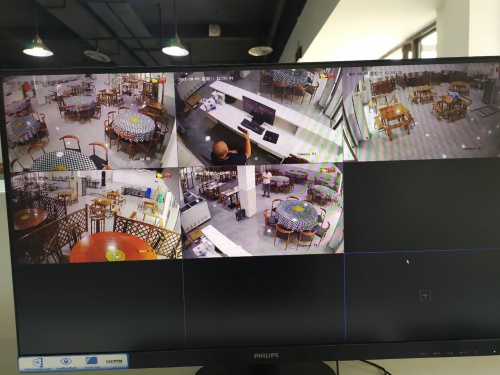
驱动方面的问题:
1. 问:我的电脑的操作系统是Windows XP (Windows Server 2003) ,板卡驱动已经顺利安装,但是运行程序时,报“Cann’t Init DSPs”的错误,如何解决?
答:
1)请检查板卡的驱动程序。HC卡4月份的驱动程序是仅仅支持Windows 2000,不支持Windows XP 和Windows Server 2003 。请升级到2004年9月份的驱动;
2)运行Hikplayer.exe播放器。看有没有信息提示,如果提示不支持显卡硬件缩放,请更换显卡或升级显卡驱动(此项对Windows2000系统也适用)。
3)把显卡的颜色设置为16位色,把屏幕分辨率设置为1024*768 ;
4)升级到最新版本的SDK。若还不行,请联系海康威视公司技术人员;
2. 问:在Windows Server 2003 操作系统上,安装了正确的驱动程序之后,运行程序,预览图像显示黑屏,没有图像显示(显卡的驱动程序已经安装,并且在Windows 2000环境,能够看到预览图像)。
答:
这是因为Windows Server 2003操作系统在默认情况下,没有把显卡的硬件加速完全启用,以及DirectDraw 加速和Direct3D加速被禁用的缘故;
解决方法:
1).在桌面上右键单击鼠标,依次选择 属性->设置->高级->疑难解答,然后选择将硬件加速(H): 将其拖至最右边的位置,使硬件加速完全启用,点击确定按钮保存设置;
2).在Windows任务栏上,点击“开始”,选择“运行”,输入“dxdiag”(不包括双引号),回车进入DirectX 诊断工具对话框,选择”显示”标签页,点击“启用A”和“启用B”按钮,使DirectDraw加速和Direct3D加速被启用(可能需要重启计算机);
程序方面的问题:
1. 问:我的程序是基于H卡开发的,我想把程序移植到HC卡上面来,都需要注意些什么?
答:
HC卡的SDK保持向下兼容,只要把HC的动态链接库以及头文件拷贝过来,将H卡的dll和头文件替换掉,然后重新编译即可。
在程序更新的过程之中,以下几点需要注意:
1).在HC卡里面新增加了一个取数据流的接口 int RegisterStreamReadCallback(STREAM_READ_CALLBACK StreamReadCallback, void *Context),此接口效率高,它有效减少了内存复制的负担,特别是在高路数的时候,建议用户使用此接口,此接口函数不支持H卡;在HC与H卡混插时,应先调用RegisterStreamReadCallback供HC使用,再调用RegisterMessageNotifyHandle供H卡使用;也可以用原来的RegisterMessageNotifyHandle方式;
2). 在HC卡里面 改变了预览方式,多窗口时在显卡上创建offscreen表面再BLT到主窗口,当单画面预览窗口达到704*576大小时,则此窗口预览使用Overlay方式。
3). 提供了一个回调函数RegisterDrawFun(),用户可对预览窗口原始大小的矩形框进行画线或显示图片等操作(参看编程文档和示例代码);
4). 对相对屏幕坐标(OSD、LOG、MASK、移动侦测等参数)的设置,现统一为相对 坐标704*576,而不管编码格式;
5).双码流完全放开而且独立(请参看相关文档和示例代码);
2. 问:HC卡的单画面预览窗口放大到704*576之后,看不到视频预览图像,但此时其它几个通
道的小窗口预览图像正常,这是怎么回事,如何解决?
答:
这是因为在SDK版本1.7 以后,当单画面窗口预览达到704*576大小时,此通道的图像就采用了Overlay方式预览。
解决方法是:调用函数SetOverlayColorKey()设置Overlay颜色,并且此颜色要与对应的预览窗口设置的颜色一样;
3.问:在HC卡上开发的应用程序运行时,与H卡相比,CPU利用率偏高,如何解决?
答:
由于HC卡采用了H卡不一样的预览方式,当用户在每一个预览窗口表面都进行相应的画矩形或者显示图片、字符时,CPU利用率会有一定的上升。
解决方法:
1)安装DirectX 8.1 ;
2) 调用停止画图回调函数StopRegisterDrawFun(),在不需要进行预览表面画图的通道上停止画图回调,这样能够有效的降低CPU的利用率;
3)屏幕分辨率设为16位;
4)更换高档显卡;
经我们测试,在 Win2000+SP4 操作系统下,采用华硕845PE + P41.7gCPU + 256M内存 + MX400显卡 + 80G硬盘配置的计算机, 进行16/24路画面预览及所有通道正常录像的情况下,CPU的利用率在10%左右。
4. 问:在HC卡预览的计算机上,回放录像文件,发现图像有白色或黑色噪点出现,但是当把文件拷贝到其它的计算机上单独播放,又是好的,请问这个是什么原因引起的?
答:
这个是因为预览的Overlay的底色为黑色或深色,回放时画面颜色较深的部分透了出来(此种现象在H卡中也存在);
解决方法:改变预览时的Overlay底色为别的中间色(粉红色)或关闭预览;在HC卡开发包2.1以及2.1以上的版本之中,在以Overlay方式进行视频预览时,底色可以由用户自己自由设置,调用函数SetOverlayColorKey()设置的Overlay颜色要与对应的预览窗口设置的颜色一样;建议使用一种不常见的颜色作为底色,譬如RGB (255, 0 , 255)或者其它颜色;
5. 问:HC卡的双编码怎么设置?
答:
在HC卡上,双码流更灵活,两路完全独立,提供了函数StartSubVideoCapture()和 StopSubVideoCapture()来实现子通道的分别启动停止录像;同样可以通过函数SetupSubChannel()的调用,对主通道、子通道的参数进行分别设置;在3.0版本的SDK中,将子通道编码格式放开,可以设置为CIF甚至4CIF格式;重庆超市收银台监控安装http://cq.anfangjishu.com/
6. 问:在某些品牌的工控机上,板卡插上去后,板卡工作不正常,如何解决?
答:
4004HC与某些工控底板的PCI槽可能存在兼容性问题,建议将板卡插在底板的SPCI插槽上,也就是将靠近CPU主板的3个PCI插槽(PPCI)空出来,将板卡插到其余的PCI插槽上面;PPCI槽可以插4008HC卡
7. 问:HC卡和H卡能不能在一起使用,该怎么使用?
答:
HC卡的正式版本的SDK一直是支持HC卡和H混插的,但是H卡最多使用8路,应用程序启动后,先对HC进行初试化,然后对H卡初试化;
8. 问:文件格式转换说明
答:
在HC卡最新版本的播放器中,提供了将H、HC卡的CIF、DCIF、2CIF、4CIF等格式的压缩文件转换成AVI格式的功能,注意用mediaplayer来播放转换后的AVI文件,需要安装DVIX5.2;
9. 问:删文件时容易丢数据说明
答:
应用程序在发现所有硬盘空间满了后,会执行删文件操作,如果一次删除很多或很大的文件,而此时正在进行录象的化,会发现录象的文件会丢数据,建议应用程序开启一线程来处理文件的删除操作,在删除每个文件后sleep一段时间;
10. 问:移动报警设置过程参数详细说明
答:
l. 设置运动分析灵敏度
AdjustMotionDetectPrecision(hChannelHandle,iGrade,iFastMotionDetectFps,iSlowMotionDetectFps);
iGrade是运动分析灵敏度等级(0-6) 0:最灵敏,6:最迟钝,建议使用缺省值2,可以满足白天绝大部分场景的运动分析,夜间建议使用4-5,具体情况要看环境(主要是照度);
iFastMotionDetectFps高速运动检测的帧间隔(0-12),建议使用缺省值2,可以满足绝大部分场景的运动分析,建议此时将iSlowMotionDetectFps 设为0;
iSlowMotionDetectFps低速运动检测的帧间隔(13以上),当值为0时,表示不做低速运动检测,如果使用建议取值13,同时将iFastMotionDetectFps设为0;
以上两个参数实际的意义是,DSP每隔多少帧做一次运动检测的判断;
2 设置运动检测区域
SetupMotionDetection(hChannelHandle,*rectList,numberofAreas)rectList 运动检测区域设置的矩形框,对HC卡来说,所有分辨率的区域范围都是一样的,在(0,0,703,575)内,这点与H卡是不一样的,一定要注意;
3 启动运动检测:
StartMotionDetection(hChannelHandle)一旦应用程序启动StartMotionDetection()后,不管视频捕获是否启动,运动检测信息都会及时通过数据流传上来,程序要尽快处理PktMotionDetection帧类型,此数据帧不能写入文件中;
4 运动检测结果的分析:
MotionAnalyzer(hChannelHandle,*MotionData,iThreshold,*iResult)
数据流送出的PktMotionDetection,就是已分析好的运动信息,区域运动分析由主机完成,结果在iResult中说明;
iThreshold是判断某个区域的运动与否的阀值(0-100),相当于百分比,注意其值不能取得过大,例如指定区域的大小是128*128,HC卡是对图象进行32*32的宏块分析,在此区域里共有16个块,如果阀值设为10 ,则表明在这16个中有2(>=16*10%)个运动的块就会将对应的Result中的值置为1,用户就可以进行处理(报警,录象等操作);重庆监控安装http://cq.anfangjishu.com/
还有需要说明的是,晚上的阀值跟白天阀值的取值是不一样的,白天取值在10-20之间就可以了,晚上的取值可能要大的多,50左右,要在实际环境中测试一下。

- 上一篇: 工厂监控安装能解决什么问题呢?
- 下一篇: 巫山监控弱电工程:静态人脸识别与动态人脸识别究竟有何区别?
为你推荐
- 2024-02-28科技-电子围栏安全等级的分类
- 2024-02-09影响视频监控系统稳定性的因素
- 2024-02-09秀山系统监控:重庆安防监控公司教你如何防守家门口的安全
- 2024-02-26重庆工厂监控摄像头怎么选择?
- 2024-02-24无线监控系统工程安装注意事项
- 2024-03-04九龙坡家庭监控安装:模拟升级网络高清ISP图像处理3A法则
- 2024-03-04巫山监控弱电工程:重庆安防监控在办公室场景中的改造
- 2024-02-14重庆监控安装公司,重庆监控摄像头安装

